Nota
O acesso a esta página requer autorização. Pode tentar iniciar sessão ou alterar os diretórios.
O acesso a esta página requer autorização. Pode tentar alterar os diretórios.
Neste artigo, você aprenderá a integrar o Bridge com o Microsoft Entra ID. Ao integrar o Bridge com o Microsoft Entra ID, você pode:
- Controle no Microsoft Entra ID quem tem acesso ao Bridge.
- Permita que seus usuários entrem automaticamente no Bridge com suas contas do Microsoft Entra.
- Gerencie suas contas em um local central.
Pré-requisitos
O cenário descrito neste artigo pressupõe que você já tenha os seguintes pré-requisitos:
- Uma conta de usuário do Microsoft Entra com uma assinatura ativa. Se ainda não tiver uma, pode criar uma conta gratuitamente.
- Uma das seguintes funções:
- Assinatura habilitada para logon único (SSO) do Bridge.
Descrição do cenário
Neste artigo, você configura e testa o logon único do Microsoft Entra em um ambiente de teste.
- O Bridge suporta SSO iniciado por SP .
Adicionar Bridge a partir da galeria
Para configurar a integração do Bridge no Microsoft Entra ID, você precisa adicionar o Bridge da galeria à sua lista de aplicativos SaaS gerenciados.
- Entre no centro de administração do Microsoft Entra como pelo menos um administrador de aplicativos na nuvem.
- Navegue até Entra ID>Enterprise apps>Novo aplicativo.
- Na seção Adicionar da galeria , digite Bridge na caixa de pesquisa.
- Selecione Bridge no painel de resultados e adicione o aplicativo. Aguarde alguns segundos enquanto o aplicativo é adicionado ao seu locatário.
Como alternativa, pode-se também utilizar o Assistente de Configuração de Aplicações Empresariais . Neste assistente de configuração, pode adicionar uma aplicação ao seu tenant, adicionar utilizadores/grupos à aplicação, atribuir funções e também configurar o SSO. Saiba mais sobre os assistentes do Microsoft 365.
Configurar e testar o Microsoft Entra SSO for Bridge
Configure e teste o Microsoft Entra SSO com Bridge usando um usuário de teste chamado B.Simon. Para que o SSO funcione, você precisa estabelecer uma relação de vínculo entre um usuário do Microsoft Entra e o usuário relacionado no Bridge.
Para configurar e testar o Microsoft Entra SSO com o Bridge, execute as seguintes etapas:
-
Configure o Microsoft Entra SSO - para permitir que seus usuários usem esse recurso.
- Crie um usuário de teste do Microsoft Entra - para testar o logon único do Microsoft Entra com B.Simon.
- Atribua o usuário de teste do Microsoft Entra - para permitir que B.Simon use o logon único do Microsoft Entra.
-
Configure o SSO do Bridge - para definir as configurações de logon único no lado do aplicativo.
- Criar usuário de teste do Bridge - para ter uma contraparte de B.Simon no Bridge que esteja vinculada à representação de usuário do Microsoft Entra.
- Teste SSO - para verificar se a configuração funciona.
Configurar o SSO da Microsoft Entra
Siga estas etapas para habilitar o Microsoft Entra SSO.
Entre no centro de administração do Microsoft Entra como pelo menos um administrador de aplicativos na nuvem.
Navegue até Entra ID>Enterprise apps>Bridge>Single sign-on.
Na página Selecione um método de logon único , selecione SAML.
Na página Configurar logon único com SAML , selecione o ícone de lápis para Configuração Básica de SAML para editar as configurações.

Na seção Configuração Básica do SAML, execute as seguintes etapas:
a) Na caixa de texto URL de logon , digite uma URL usando o seguinte padrão:
https://<company name>.bridgeapp.comb) Na caixa de texto Identificador (ID da entidade), digite uma URL usando o seguinte padrão:
https://<company name>.bridgeapp.comNa página Configurar Single Sign-On com SAML, na secção Certificado de Assinatura do SAML, selecione Transferir para descarregar o Certificado (Raw) das opções fornecidas conforme necessário e salve-o no seu computador.
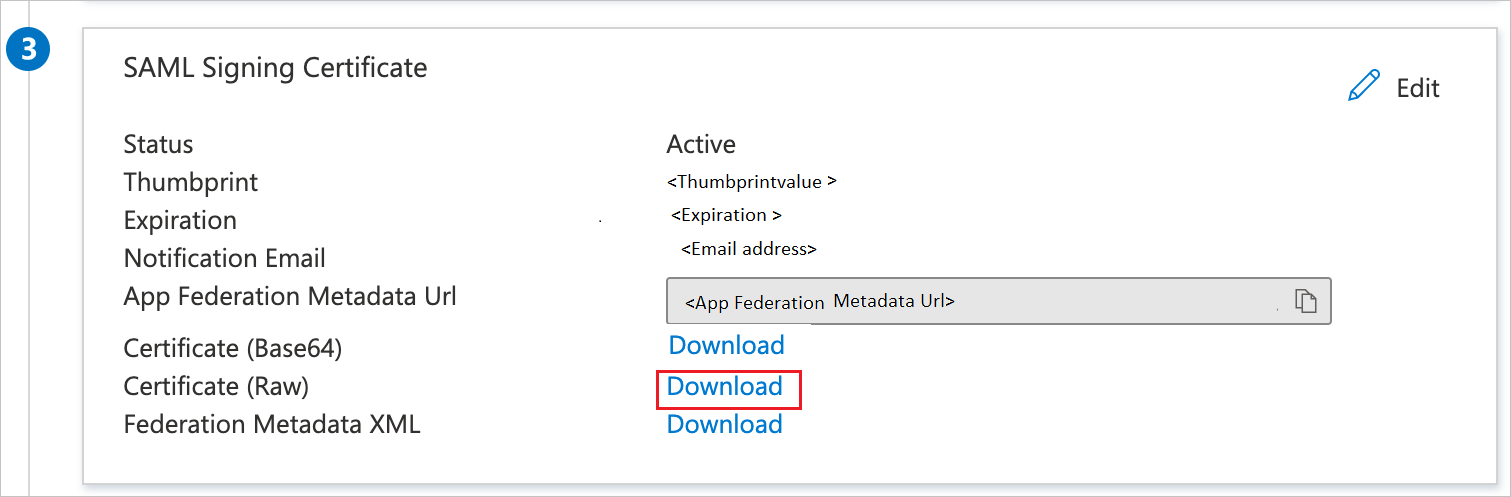
Na seção Configurar ponte , copie o(s) URL(s) apropriado(s) de acordo com sua necessidade.

Criar e atribuir usuário de teste do Microsoft Entra
Siga as diretrizes no início rápido de criar e atribuir uma conta de usuário para criar uma conta de usuário de teste chamada B.Simon.
Configurar SSO do Bridge
Para configurar o logon único no lado do Bridge , você precisa enviar o certificado baixado (Raw) e as URLs copiadas apropriadas da configuração do aplicativo para a equipe de suporte do Bridge. Eles definem essa configuração para ter a conexão SAML SSO definida corretamente em ambos os lados.
Criar usuário de teste do Bridge
Nesta seção, você cria um usuário chamado Britta Simon no Bridge. Trabalhe com a equipe de suporte do Bridge para adicionar os utilizadores na plataforma do Bridge. Os usuários devem ser criados e ativados antes de usar o logon único.
SSO de teste
Nesta seção, você testa sua configuração de logon único do Microsoft Entra com as seguintes opções.
Selecione Testar esta aplicação, esta opção redireciona para o URL de início de sessão do Bridge onde pode iniciar o fluxo de início de sessão.
Vá diretamente para o URL de início de sessão do Bridge e inicie o fluxo de início de sessão a partir daí.
Você pode usar o Microsoft My Apps. Quando você seleciona o bloco Bridge em Meus Aplicativos, essa opção redireciona para a URL de Logon do Bridge. Para obter mais informações sobre os Meus Aplicativos, consulte Introdução aos Meus Aplicativos.
Conteúdo relacionado
Depois de configurar o Bridge, você pode impor o controle de sessão, que protege a exfiltração e a infiltração dos dados confidenciais da sua organização em tempo real. O controle de sessão se estende do Acesso Condicional. Saiba como impor o controlo de sessão com o Microsoft Defender for Cloud Apps.